 ✕
✕
By Li ZhangFrissítve: december 16, 2022
"A VLC Media Playert használom kedvenc dalok és videók lejátszására. Azt hallottam, hogy a Spotify-ról letöltött dalokat nem lehet lejátszani ezen a lejátszón. Miért? Van valami módja annak, hogy elérhető legyen?"
A VLC médialejátszó egy jól ismert szórakoztató médialejátszó, amely támogatja a különböző típusú médiatartalmak számítógépen és mobileszközökön történő lejátszását. Sőt, a zene vagy a filmek offline lejátszásának funkciói. Összességében a VLC médialejátszó egy ingyenes médialejátszó, amely sok felhasználót szerez nagymértékben testreszabható funkciója, különféle fájlformátumok támogatása és bővíthető beépülő moduljai miatt.
A VLC médialejátszó használatával nem kell aggódnia amiatt, hogy Windows vagy Mac számítógépe nem támogatja a megnyitott fájlformátumot. A VLC médialejátszó egy praktikus médialejátszó, amely nem csak az általunk széles körben használt hangformátumokat képes lejátszani, mint az MP3, AAC, FLAC, WAV, hanem más ritka hangformátumokat is. A következő részben megmutatjuk, hogyan kell töltse le a Spotify zenét helyi fájlokként, Akkor Adja hozzá a Spotify Music-ot a VLC médialejátszóhoz az offline lejátszáshoz.
TARTALOMJEGYZÉK
Mint tudják, a Spotify Music a legnépszerűbb zenei streaming platform, amely dalokat, lejátszási listákat és podcastokat kínál streameléshez. Ha 10 USD/hó előfizetést fizet, kiváló minőségű zenét élvezhet, és offline gyorsítótárban tárolhatja a dalokat. Azonban az összes Spotify Music dal Ogg Vorbis formátumban kerül mentésre szerzői jogvédelem alatt, ez az egyedülálló technológia korlátozza a Spotify Music tartalmak elérését és lejátszását a hivatalos Spotify platform nélkül. Ezt a technológiát a Spotify Music könyvtár összes dalára alkalmazták. Sőt, a VLC médialejátszó számos hangformátumot támogat, kivéve az Ogg Vorbis formátumot. Tehát nem játszhatja le közvetlenül a Spotify Music-ot VLC médialejátszón.
Nincs jobb módja a Spotify Music lejátszásának VLC médialejátszón, miután a Spotify Music-ot VLC médialejátszó által támogatott audioformátumba konvertálta. Itt UkeySoft Spotify Music Converter szükséges, fejlett technológiával készült, amely könnyedén letöltheti és konvertálhatja a Spotify Music-ot számos, a VLC médialejátszó által támogatott audio formátumba, például MP3, AAC, FLAC, WAV; és M4A, AIFF. A zenei fájlok 5-szörös sebességgel történő kimenete megőrzi az eredeti hangminőséget és az ID3 címkéket. Ezek után lehet Spotify Music lejátszása a VLC Media Playeren offline módban. Ezenkívül ezeket a kimeneti zenei fájlokat offline is lejátszhatja bármely médialejátszóval, például Windows médialejátszóval, iTunes-szal, Google Play Zenével, MP3-lejátszóval vagy másokkal.
Az UkeySoft Spotify Music Converter jellemzői
Most ellenőrizze az alábbi lépéseket a Spotify Music VLC médialejátszó által támogatott audioformátumokká konvertálásához az UkeySoft Spotify Music Converter segítségével.
1. lépés: Futtassa az UkeySoft programot, és jelentkezzen be Spotify fiókba
Először futtassa az UkeySoft Spotify Music Converter programot a számítógépen, majd jelentkezzen be Spotify-fiókjába a program jobb felső sarkában található „Bejelentkezés” gombra kattintva. Ezután a beépített Spotify weblejátszó program automatikusan szinkronizálja az összes zenei információt a fiókjából.

2. lépés: A kimeneti paraméterek beállítása
A kimeneti paraméterek beállítása a fogaskerék ikonra kattintva. A felugró ablakban beállíthatja a kimeneti paramétereket, beleértve a bitsebességet, a mintavételezési sebességet, a kimeneti útvonalat és egyebeket a kimeneti Spotify-dalokhoz.

A Spotify Music VLC Media Playeren való lejátszásához válassza ki az MP3, AAC, FLAC, WAV opciókat a kimeneti formátumhoz, mivel ezeket a VLC Media Player támogatja.
3. lépés: Adja hozzá a Spotify dalokat a konverziós listához
Válassza ki azokat a dalokat/lejátszási listákat, amelyeket MP3/AAC/FLAC/WAV formátumba szeretne konvertálni a piros „+” gombra kattintva. Alapértelmezés szerint minden lejátszási listában az összes zenei tartalom lesz kiválasztva, csak távolítson el néhány nem kívánt zenei tartalmat.

4. A Spotify Music konvertálása MP3/AAC/FLAC/WAV formátumba
Érintse meg a „Konvertálás” gombot a zenekonverzió megkezdéséhez, az UkeySoft program kötegelt letölti és konvertálja a Spotify Music dalokat MP3/AAC/FLAC/WAV formátumba, 5X gyorsabb sebességgel.

5. lépés. Tekintse meg a konvertált zenefájlok előnézetét
Végül kattintson az "Előzmények" elemre, vagy kattintson a mappa ikonjára a konvertált Spotify Music dalok előnézetéhez. Sőt, közvetlenül is lejátszhatja a zenét, ha minden dal előtt rákattint a Lejátszás ikonra a program beépített Spotify zenelejátszójával.

Most a Spotify Music MP3/AAC/FLAC/WAV formátumban van, amelyek kompatibilisek a VLC médialejátszóval. Csak futtassa a VLC médialejátszót a számítógépen, és kattintson a "Fájl megnyitása" vagy a "Mappa megnyitása" gombra, hogy hozzáadja a konvertált Spotify Music-ot a VLC médialejátszóhoz offline lejátszáshoz.
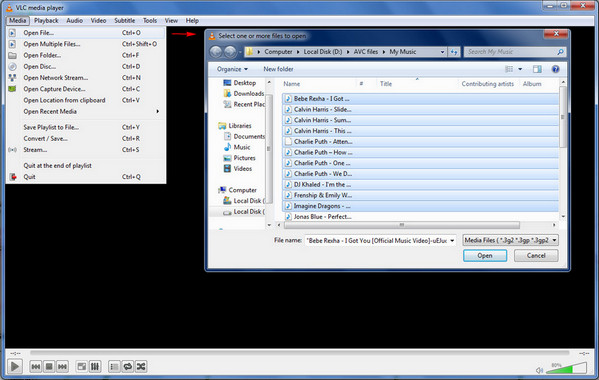
Ezen kívül lejátszhatja ezeket a kimeneti zenei fájlokat offline módban Windows médialejátszó, iTunes, Google Play Zene, MP3 lejátszó vagy több eszköz/lejátszó.
prompt: meg kell, hogy jelentkezzen be mielőtt kommentálhatna.
Még nincs fiók. Kérjük, kattintson ide Regisztráció.

Konvertálja az Apple Music, az iTunes M4P Dalok és az Audiobook MP3, M4A, AAC, WAV, FLAC fájlokat stb.

Élvezze a biztonságos és szabad digitális életet.
Hasznosság
multimédia
copyright © 2023 UkeySoft Software Inc. Minden jog fenntartva.
Még nincs hozzászólás. Mondj valamit...